使用研究意圖
上次更新時間: 2025年9月25日
可搭配下列任何訂閱使用,除非另有註明:
-
行銷 Hub Starter, Professional, Enterprise
-
銷售 Hub Starter, Professional, Enterprise
-
Service Hub Starter, Professional, Enterprise
-
Data Hub Starter, Professional, Enterprise
-
Content Hub Starter, Professional, Enterprise
設定研究意圖後,使用研究意圖深入瞭解正在研究您關心主題的公司。
在研究意向中,您可以新增研究主題,並依研究層級、訪客意向、目標市場和 CRM 屬性進行篩選。
我們如何為研究意圖取得資料來源?
研究意向由 HubSpot 專屬的意向生態系統提供動力,該生態系統涵蓋 200,000 多個網站。生態系統中的每個網站都已安裝 HubSpot 追蹤代碼,並選擇存取 intent 資料。
由於行業和內容的範圍極為廣泛,HubSpot 可以為生態系統中的網站分配成千上萬的超特定研究主題。
研究意向如何運作?
當匿名 IP 訪問 HubSpot 的研究意向生態系統中的網站 (例如hubspot.com),HubSpot 會
- 使用 HubSpot 的反向 IP 技術,將匿名訪問 IP 識別為一家公司(例如 WidgetCo)。
- 將 WidgetCo 與分配給hubspot.com的主題 (例如「CRM」) 進行匹配
現在,您可以將「CRM」定位為研究意圖中的研究主題,並返回 WidgetCo 作為結果。
開始之前
在開始使用研究意向之前,請注意下列事項:
- 使用研究意向之前,請設定您的目標市場並選擇研究主題。瞭解如何設定研究意圖。
- 若要設定研究意向,使用者必須擁有Buyer Intent 權限。
使用研究意向
需要 HubSpot 點數 若要在公司窗格中將公司新增至 CRM 記錄、區段或工作流程,您必須擁有HubSpot 積分
需要訂閱 要在公司窗格中的 CRM 記錄、區段或工作流程中添加公司,您必須擁有Starter、Professional 或Enterprise 訂閱。
研究意向可讓您在 CRM 內外尋找研究您關心主題的公司。
請注意: 每次檢視只能看到 1,000 家公司,而且必須調整篩選條件才能看到不同的公司。
目前在您帳戶中的公司會顯示 HubSpot 圖示。
從研究意向將公司新增至 CRM 時,該公司的Record source屬性值將會是Buyer-Intent。進一步瞭解「記錄來源 」屬性。
- 在您的 HubSpot 帳戶中,導覽到行銷>買家意向。
- 在頂部,按一下研究索引標籤。
- 在左側面板中,您可以篩選您的公司:
-
- HubSpot CRM:選擇按所有公司、不在我的 CRM 中的公司或在我的 CRM 中的公司進行篩選。如果您選擇了所有公司或我的 CRM 中的公司,您可以使用下列附加篩選條件:
-
- 依區段篩選: 如果您有Starter、Professional 或 Enterprise 訂閱,且您的帳戶有HubSpot Credits,您可以在研究意圖檢視中包含或排除特定的公司區段。
-
-
- 按一下以開啟「依區段篩選」開關。
- 按一下第一個 下拉式功能表 ,然後選擇排除公司 或僅顯示公司。
- 接著,按一下第二個下拉式功能表,然後選擇要從研究意圖中包含或排除的區段旁邊的核取方塊。
- 生命週期階段:依據對應公司記錄的生命週期階段進行篩選,例如客戶或訂閱者。
-

- 若要檢視特定公司的詳細資訊
- 按一下公司。在公司面板中,您可以檢視下列內容:
- 研究 (Research):將提供研究層級摘要,以及該公司正在研究的主題。
- 關於:會顯示公司的描述、行業、員工範圍以及公司所在的國家。
- 聯絡人:會顯示 CRM 中與該公司相關的聯絡人。只有公司在您的 CRM 中,您才能看到聯絡人。
- 按一下公司。在公司面板中,您可以檢視下列內容:
- 如果您有Starter、Professional 或Enterprise 訂閱,且您的帳戶有HubSpot Credits,您可以在公司面板中將公司新增至 CRM 記錄、區段或工作流程:
-
-
- 如果該公司目前在您的帳戶中並不存在記錄,請在右上方按一下+ CRM.,以建立新的公司記錄。
-
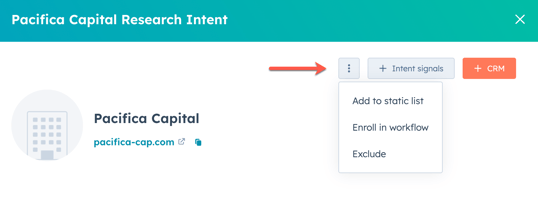
- 檢視公司詳細資料後,按一下右上方的X 圖示。
將公司新增至您的 CRM 記錄、區段和工作流程
需要 HubSpot 點數 要在公司窗格中將公司新增至 CRM 記錄、區段或工作流程,您必須擁有HubSpot 積分。在信用額使用期間,需要特定數量的 HubSpot 信用額,才能新增淨新公司進行研究意圖。了解更多關於HubSpot產品與服務目錄中使用的特定信用點數。
需要訂閱 要在公司窗格中添加公司到您的 CRM 記錄、區段或工作流程,您必須擁有Starter、Professional 或Enterprise 訂閱。
如果您有Starter、Professional 或Enterprise 訂閱,且您的帳戶有HubSpot Credits,您就可以從研究意向將公司大量新增至 CRM 記錄、區段和工作流程。從研究意向新增公司時,使用者必須擁有資料豐富存取權限。
- 在你的 HubSpot 帳戶中,瀏覽「行銷」>「買方意圖」。
- 若要將個別公司新增至您的 HubSpot 公司記錄,請按一下公司旁邊的+ 加號圖示 。
- 要批量添加多個公司到您的 HubSpot 公司記錄,請選擇公司名稱旁邊的核取方塊。在頂部,按一下+ 加到公司。
- 若要將多間公司加入現有的靜態區段或工作流程:
- 選擇公司名稱旁邊的核取方塊。
- 在頂部,按一下+ 加入 靜態區段或+ 加入工作流程。如果任何選取的公司目前在您的帳戶中不存在記錄,它們會自動新增為新記錄。
- 在對話方塊中,按一下下拉功能表 並選擇區段或工作流程。然後按一下新增。
- 在對話方塊中,檢視要豐富的記錄數量,以及帳戶中可用的點數。在底部,按一下新增豐富記錄。
請注意:
- 點數餘額反映您目前點數使用期間的剩餘點數數量。根據您的豐富化設定,或帳戶中是否有其他使用者正在使用點數,此數字可能在動作之間有所改變。
- 當您以手動或透過自動新增方式新增公司時,所有者將會留空,以便您將其指派給您偏好的使用者。

將公司排除在研究意圖之外
需要 HubSpot 點數 若要從研究意向總覽、公司索引標籤和自動新增中排除最多 100 家公司的研究意向,您必須擁有HubSpot Credits。
要排除個別公司:
- 在您的 HubSpot 帳戶中,導覽到行銷>買家意向。
- 在「研究 」標籤上,將滑鼠移至公司上方,然後按一下+ 加號圖示。然後選擇「新增至排除項目」。
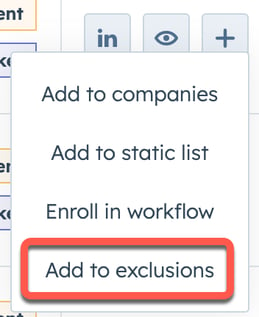
- 若要按網域排除公司,請
- 在你的 HubSpot 帳戶中,瀏覽「行銷」>「買方意圖」。
- 導覽至「組態 」標籤。
- 在「排除項目」部分,按一下右上方的「新增排除項目」。
- 在右側面板中,輸入網域。
- 按一下儲存。
- 若要將一間公司重新加入您的買家意向檢視,請
- 在你的 HubSpot 帳戶中,瀏覽「行銷」>「買方意圖」。
- 導覽至「組態 」標籤。
- 在「排除項目」部分,按一下右上方的「編輯排除項目」。
- 從排除清單中刪除網域,然後按一下儲存。或移除所有網域,按一下 Remove。